谷歌浏览器无法使用翻译功能的解决方案,谷歌浏览器无法翻译怎么办?谷歌浏览器右键翻译失效了?
作者:小教学发布时间:2023-09-27分类:程序开发学习浏览:219
如果你发现网站别的方案无效,请参考我的方案, 绝对有效!
2022年起,突然发现谷歌浏览器的翻译功能无法使用了,既然发现问题,就要解决问题,按照下面的步骤一步一步来操作
首先下载最新版谷歌浏览器,这样能保证和我的操作界面一样,因为我的是最新版本的谷歌浏览器
一、先下载可用的翻译插件
最新可用谷歌浏览器翻译插件下载地址:https://download.csdn.net/download/Lccee/87113305
下载完成后解压,然后打开谷歌浏览器扩展,加进去就行了,往下看有详细步骤。
二、第二步就是要进入扩展界面了,进入的方式有两种
第1种进入扩展的方式:打开谷歌浏览器,点击下图的扩展插件
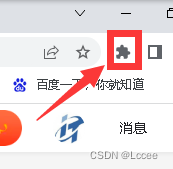
然后点击管理扩展程序进入即可
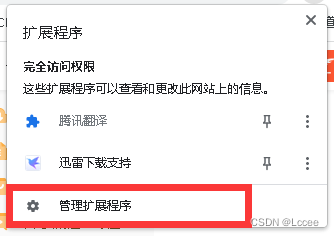
第2种进入扩展的方式:当然你也可以从浏览器设置里面进去,入下图
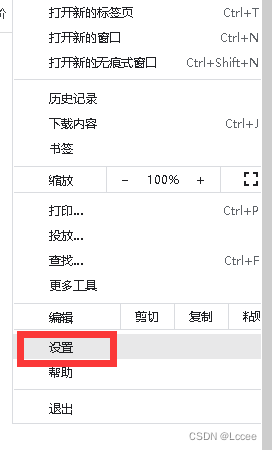
从设置进去的话,如下图,拉到最后面,看到扩展选项
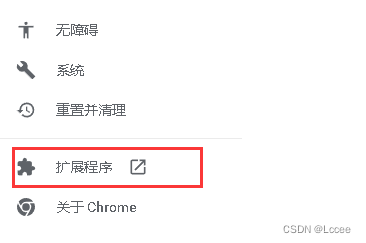
无论是哪种方式进入,最后都会进到扩展程序界面,如下图所示,最后我们点击“加载已解压的扩展程序”进行扩展加载。
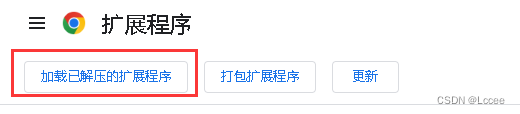
选择你刚才解压的插件文件夹,进入到下图所示的位置,看到下图这些文件夹内容就行,你不需要选择某些文件,直接如图点击“选择文件夹”即可。
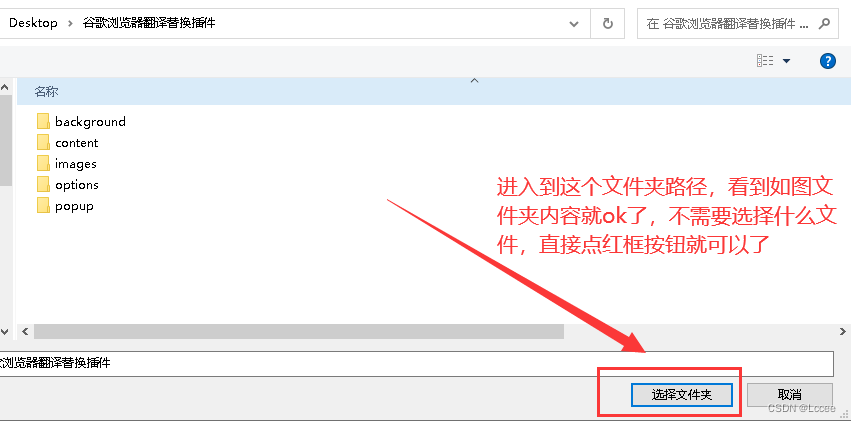
重点:选择完成后,关掉浏览器,重新打开就可以了(如果你浏览器打开了很多内容,你舍不得关掉,那么就点右上角那竖着的三个点,选择新开浏览器窗口,然后在新开的窗口里面打开你想要翻译的页面。)
一般选择好插件后,关掉谷歌浏览器,重新打开浏览器,你的所有翻译功能就都正常了。如下图,重启浏览器后多了“开启整页翻译”的功能,右键想要翻译的网页直接翻译就OK了。

该文章适用于以下问题:
google浏览器翻译功能在哪里打开?
谷歌浏览器翻译不弹出?
谷歌浏览器翻译按钮不见了?
谷歌网页实时翻译失效了怎么办?
谷歌浏览器的翻译显示重试怎么解决?
谷歌网页翻译不了解决方案?
谷歌浏览器无法翻译中文怎么办?
谷歌浏览器翻译功能突然无法使用。
chrome浏览器群翻译功能突然无法使用。
谷歌浏览器没法翻译。
谷歌如何自动翻译网页。
一分钟搞定谷歌浏览器无法翻译此网页方法步骤。
谷歌浏览器不能翻译网页是什么回事?
谷歌浏览器突然翻译不了了怎么办?
谷歌浏览器无法翻译。
谷歌浏览器2022年无法翻译。
谷歌浏览器翻译功能没反应什么办?
- 程序开发学习排行
- 最近发表


